- מסכי צג דוהים הם נושאים די נפוצים ב- Windows 10, אך ניתן לתקן אותם בשיטות קלות אלה. יחד עם הפתרונות המפורטים שלהלן תוכל גם להריץ סריקת מערכת (הפעל sfc / scannow) או שתוכל להתחיל שחזור מערכת.
- דרך נוספת לתקן צג דוהה היא עדכון מנהלי ההתקנים. אם עדכונים אוטומטיים לא עובדים בשבילך, אתה תמיד יכול להשתמש ב- עדכון מנהל התקן.
- אם יש לך בעיות אחרות עם הצג שלך, המשך לבדוק את שלנו צג רכזת פתרון בעיות.
- מחפש פתרונות דומים אחרים? אתה יכול לבדוק את שלנו רכזת מחשב נייד ומחשב לקבלת מדריכים אחרים לפתרון בעיות.

תוכנה זו תתקן שגיאות מחשב נפוצות, תגן עליך מפני אובדן קבצים, תוכנות זדוניות, כשל חומרה ותייעל את המחשב שלך לביצועים מקסימליים. תקן בעיות במחשב והסר וירוסים כעת בשלושה שלבים פשוטים:
- הורד את כלי התיקון למחשב Restoro שמגיע עם טכנולוגיות פטנט (פטנט זמין פה).
- נְקִישָׁה התחל סריקה כדי למצוא בעיות של Windows שעלולות לגרום לבעיות במחשב.
- נְקִישָׁה תיקון הכל כדי לפתור בעיות המשפיעות על אבטחת המחשב וביצועיו
- Restoro הורדה על ידי 0 קוראים החודש.
האם אתה נתקל בבעיות עם
לפקח מָסָך? אם ה הצבעים כבר לא מדויקים ואם אתה מרגיש שהכל מתפוגג פנימה והחוצה, עליך לאבחן את הבעיות ולמצוא תיקון בהקדם האפשרי.מסך צג דוהה יכול לבלגן את העבודה שלכם ויכול להתגלות כבעיה מעצבנת, בעיקר בגלל מציאת הסיבות לכך שהבהירות והצבעים כבר אינם חיים כמו בעבר יכולים לייצג אמיתי אתגר.
ובכן, אם תקבל מסך צג דוהה לאחר התקנת או הפעלת אפליקציה או תוכנית חדשה, או אם הבעיה התרחשה לאחר שהבהבת עדכון חדש של Windows 10, תוכל להתחיל לבודד את התקלה.
ברוב המצבים, אין בעיה הקשורה לחומרה אלא תקלה הנגרמת על ידי תוכנית או תכונה מסוימת. אז, כפי שאתה כבר יכול לדעת, אתה יכול לתקן הכל בעצמך באמצעות פתרונות ייעודיים לפתרון בעיות.
כמובן שאם לאחר החלת השלבים המוסברים במדריך זה לא תוכל לפתור את Windows 10 אם נמוג בעיה של מסך הצג, עליכם לשקול בעיית חומרה - אפשר שיהיה צג פגום או לְהַצִיג. במקרה כזה, עליך להחזיר את המכשיר לשירות ולבקש חוות דעת מנוסה יותר ואת הסיוע המשתמע.
כיצד ניתן לתקן מסך צג דוהה?
- התחל הפעלה מחדש של המערכת
- החל עדכוני Windows
- עדכן מנהלי התקנים גרפיים
- התקן מחדש את מנהלי ההתקן הגרפיים
1. התחל הפעלה מחדש של המערכת
לפעמים, צג המסך עלול לדעוך בגלל תוכנית שאינה מגיבה או דומים אחרים תהליכים פגומים. לכן, במקרה זה, ניתן לתקן את הבעיות בקלות על ידי רענון מערכת ההפעלה Windows 10. ובכן, הדרך המהירה ביותר בה ניתן להשיג הפעלה מחדש היא על ידי אתחול מחדש של המכשיר.
הפעל סריקת מערכת כדי לגלות שגיאות אפשריות

הורד את Restoro
כלי לתיקון מחשב

נְקִישָׁה התחל סריקה כדי למצוא בעיות ב- Windows.

נְקִישָׁה תיקון הכל כדי לפתור בעיות עם טכנולוגיות פטנט.
הפעל סריקת מחשב באמצעות כלי התיקון Restoro כדי למצוא שגיאות הגורמות לבעיות אבטחה ולהאטות. לאחר השלמת הסריקה, תהליך התיקון יחליף קבצים פגומים בקבצי ורכיבי Windows חדשים.
במהלך אתחול מחדש, מערכת Windows 10 שלך תופעל מחדש וכל התכונות המובנות שלך יופעלו מחדש. אם בעיות קלות גרמו לתקלה במסך, כעת אתה אמור להיות מסוגל לתקן הכל מבלי ליישם שלבים ייעודיים יותר לפתרון בעיות; אחרת, המשך וחדש את שאר ההנחיות מלמטה.
2. החל עדכוני Windows 10
- לחץ על Win + I מקשי קיצור למקלדת.
- מ ה הגדרות מערכת חלון שיושק לחץ על עדכון ואבטחה שדה.
- לאחר מכן לחץ על עדכון חלונות, הממוקם בחלונית השמאלית של החלון הראשי.
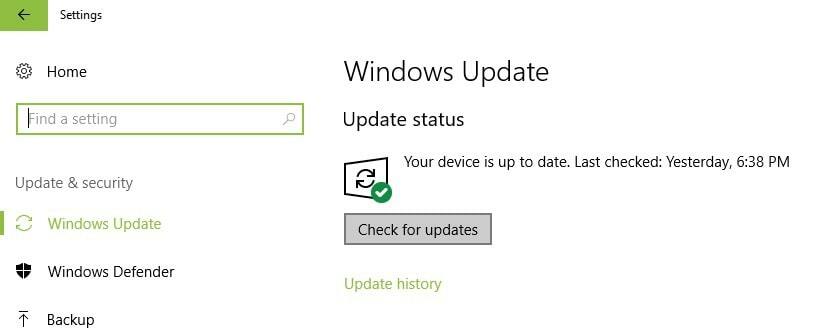
- אם קיים עדכון של Windows 10 למכשיר שלך, תבחין בהודעתו.
- פשוט עקוב אחר ההנחיות על המסך והתקן את התיקונים הזמינים.
- בסיום, אתחל את המחשב מחדש.
הערה: אם הבעיה בצג המסך הדועך התרחשה לאחר החלת Windows 10, תוכל להסיר עדכון זה כדי לראות אם זה פותר את הבעיה שלך. כדי להסיר עדכון מערכת מסוים בצע:
- השתמש בשלבים מלמעלה וגש אל עדכון חלונות עמוד.
- משם, גלול למטה ולחץ על ה- אפשרויות מתקדמות קישור.
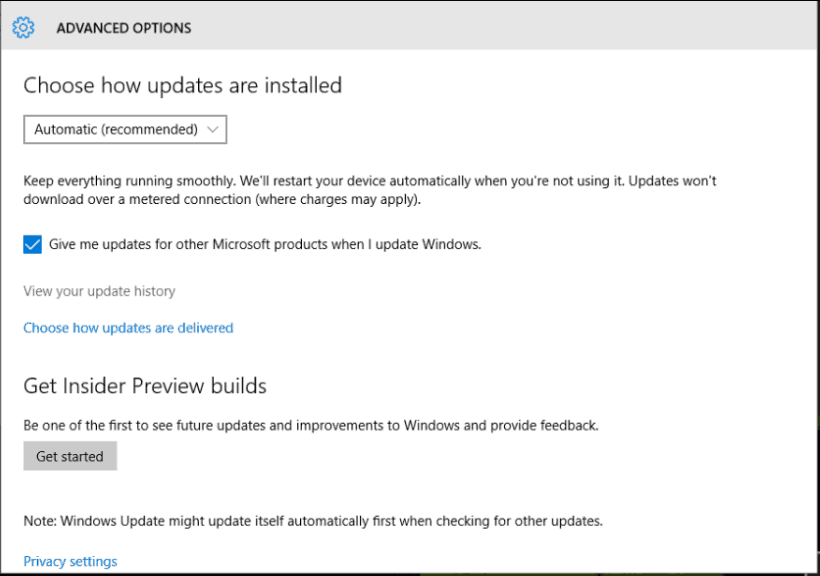
- בחר צפה בהיסטוריית העדכונים שלך.
- בחר איזה עדכון יהיה להסיר והפעל מחדש את המערכת בסופו של דבר.
3. עדכן מנהלי התקנים גרפיים
- לחץ לחיצה ימנית על Windows התחל סמל.
- מתוך הרשימה שתוצג בחר מנהל התקן.

- ממנהל ההתקנים הרחב את מתאמי תצוגה כְּנִיסָה.
- שם, לחץ באמצעות לחצן העכבר הימני על מנהלי ההתקן הגרפיים שלך ובחר עדכן תוכנת מנהל התקן.
- המתן עד להחלת העדכון.
- סגור את מנהל ההתקנים והפעל מחדש את מכשיר Windows 10 שלך.
4. התקן מחדש את מנהלי ההתקן הגרפיים
- גִישָׁה מנהל התקן שוב, כמפורט לעיל.
- לְהַרְחִיב מתאמי תצוגה ולחץ באמצעות לחצן העכבר הימני על הנהגים שלך.
- בחר הסר התקנה.
- בסיום, סגור את מנהל ההתקנים והפעל מחדש את המחשב.
- בעת ההפעלה תתבקש להתקין את מנהלי ההתקן הגרפיים העדכניים ביותר.
- פשוט עקוב אחר ההנחיות על המסך וחדש את תהליך ההתקנה.
אם התקנה מחדש אוטומטית של מנהלי ההתקן הגרפיים אינה עובדת עבורך, נסה להתקין אותם ידנית מאתר האינטרנט הרשמי של היצרן.
כמובן, קודם כל, הסר לחלוטין את מנהלי ההתקנים מהמחשב שלך - לאחר הסרתם מהתקן מנהל, גש ללוח הבקרה, עבור לקטגוריה ולחץ על האפשרות הסר התקנה שמתחת לתוכניות כְּנִיסָה; מצא תוכניות המשויכות למנהל ההתקן הגרפי שלך והסר את התקנתו.
לבסוף, המשך בתהליך ההתקנה הידני - פשוט הורד והפעל את קובץ ההפעלה מהאתר הרשמי של היצרן והפעל מחדש את מערכת Windows 10 בסופו של דבר.
שלבי פתרון הבעיות שהוסברו לעיל אמורים לעזור לך לתקן את בעיית צג המסך הדועך. לצד הפתרונות המפורטים כבר, ניתן גם לבצע סריקת מערכת (הפעלה sfc / scannow מחלון שורת פקודה מוגבה) או שתוכל להתחיל שחזור מערכת - אם הבעיה קשורה איכשהו לקבצי מערכת של Windows 10, על ידי באמצעות נקודת שחזור אתה יכול לטפל בתקלות.
אל תשכח שאתה יכול לחוות גם בעיית חומרה, מצב שבמהלכו ייתכן שתצטרך לבקש סיוע מנוסה יותר.
 עדיין יש לך בעיות?תקן אותם בעזרת הכלי הזה:
עדיין יש לך בעיות?תקן אותם בעזרת הכלי הזה:
- הורד את כלי התיקון למחשב זה דורג נהדר ב- TrustPilot.com (ההורדה מתחילה בעמוד זה).
- נְקִישָׁה התחל סריקה כדי למצוא בעיות של Windows שעלולות לגרום לבעיות במחשב.
- נְקִישָׁה תיקון הכל כדי לפתור בעיות עם טכנולוגיות פטנט (הנחה בלעדית לקוראים שלנו).
Restoro הורדה על ידי 0 קוראים החודש.
שאלות נפוצות
זהה לחימום יתר, כשל בחומרה עלול לגרום להקפאת צג. מומלץ למצוא ולהתקין עדכונים למנהלי ההתקנים שלך. אם המחשב שלך קופא באופן אקראי, כדאי לבדוק אם יש רישום בתקלות.
לרוב הדגמים יש אפשרות זו רק השלבים עשויים להיות שונים. לחץ על תפריט בצג כדי לפתוח את חלון ההתקנה, ואז לחץ שוב על תפריט. לחץ על לחצן החץ למטה כדי להדגיש את איפוס המפעל ולאחר מכן לחץ על לחצן החץ ימינה / שמאלה כדי לבחור כן. לחץ על תפריט כדי לאפס את הצג לברירת המחדל של היצרן.
אותו דבר כמו עבור התחממות יתר, כשל בחומרה יכול לגרום להקפאה של צג. אחד הפתרונות הטובים ביותר הוא למצוא ולהתקין עדכונים למנהלי ההתקנים שלך.
לרוב הדגמים יש אפשרות זו רק השלבים עשויים להיות שונים. לחץ על תפריט בצג כדי לפתוח את חלון ההתקנה ולחץ שוב על תפריט. כעת לחץ על לחצן החץ למטה כדי להדגיש את איפוס המפעל ולאחר מכן לחץ על לחצן החץ ימינה / שמאלה כדי לבחור כן. לחץ על תפריט כדי לאפס את הצג לברירת המחדל של היצרן.
![מסכי WQHD הטובים ביותר לרכישה [מדריך 2021]](/f/e835a6a9bb6d0bfef9ac7e2ed8c2d3ce.jpg?width=300&height=460)

![צגי ASUS הטובים ביותר מתחת ל 200 $ [מדריך 2021]](/f/d000e1de9070fe63307b6d2109cbd228.jpg?width=300&height=460)